html' target='_blank'>Windows10系统桌面中点击鼠标右键时,鼠标会一直转圈,好像在加载个不停,反应特别的慢。每次都要等上好几十秒,只是想要刷新一下桌面,导致右键菜单加载异常是什么原因?经过一番折腾才找到原因在哪里,一起看看解决教程。
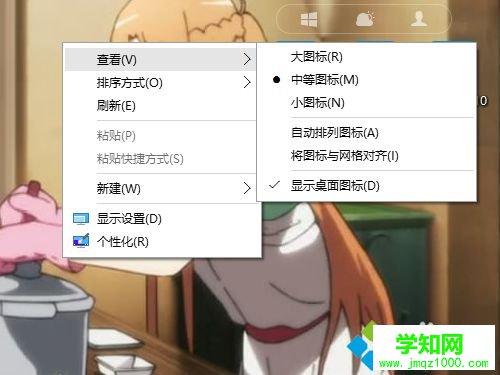
1、首先右键开始菜单图标选择[运行];

2、打开运行窗口输入"Regedit",通过此命令打开注册表管理器;
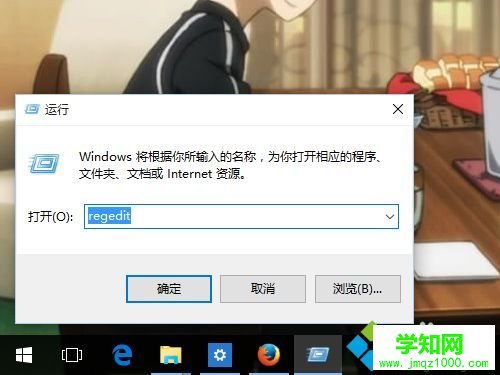
3、打开注册表管理器接下要怎么做呢?先从HKEY_CLASSES_ROOT开始展开;
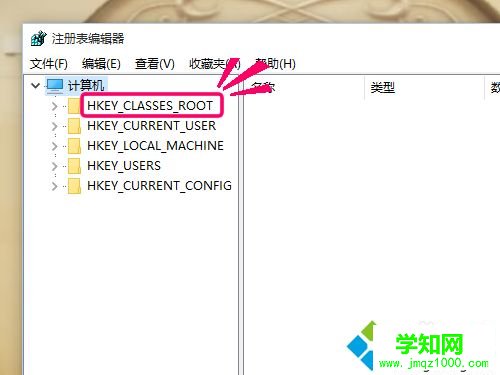
4、然后一路下来展开到如下位置,HKEY_CLASSES_ROOT/Directory/Background/Shellex/ContextMenuHandlers;
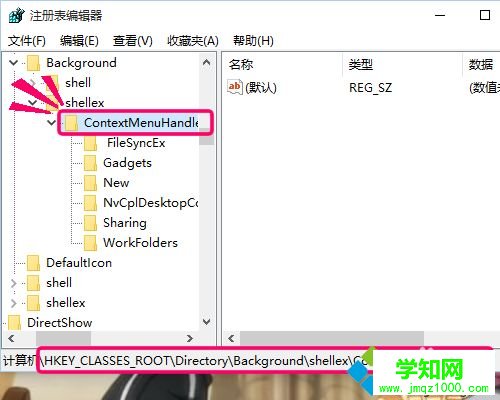
5、由于每台电脑的设置不一样,ContextMenuHandlers可能会出现几个项目;
不管有多个项目都好,你只需要保留New这一项就够了,其他就通通给删除
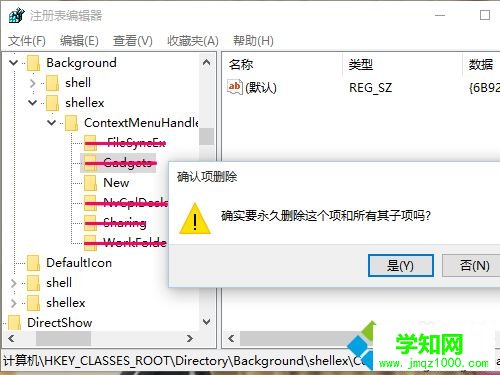
6、删除多余的键后再右键桌面度试,不在状态的右键桌面菜单瞬间回来了。
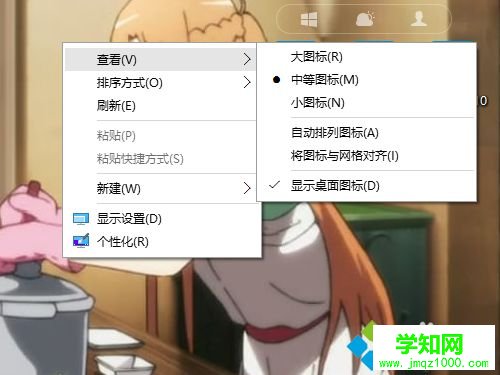
如果你在Win10系统桌面点击右键很久才弹出菜单,不妨参考教程设置,很快问题就解决了。
郑重声明:本文版权归原作者所有,转载文章仅为传播更多信息之目的,如作者信息标记有误,请第一时间联系我们修改或删除,多谢。
新闻热点
疑难解答